3Ds MAX建模教程:爷爷的眼镜盒(4)
来源:互联网 作者:未知 发布时间:2011-02-28 17:48:52 网友评论 0 条
二、眼镜和眼镜布材质的编辑
1、内部盒体质材质的制作:单击工具栏上的"材质编辑器"按钮,弹出材质编辑器对话框,选择第一个样本球,设置"反光强度"为35,反光度为45,"自发光"为40,单击"贴图类型"按钮,进入贴图方式卷展栏,单击"表面色"后的"无"按钮,弹出材质贴图对话框,选择"位图"选项,单击"确定"按钮,弹出选择位图文件对话框,选择一幅布纹图片,单击"返回上一级"按钮,将"表面色"后的文件按钮拖动倒"凹凸"后的按钮上,弹出复制(关联)贴图对话框,选中"关联"单选按钮,单击"确定"按钮,在视图中选择内部盒体,单击"将材质赋予物体"按钮,将材质赋予它们。选择内部主体,单击"编辑集列表"下拉列表中的"贴图坐标"命令,进入贴图坐标修改面板,选中"方体"单选按钮。
2、外部盒体以及连接杆材质的制作:选择第二个样本球,设置"反光强度"为35,反光度为45,"自发光"为40,单击"贴图类型"按钮,进入贴图方式卷展栏,单击"表面色"后的"无"按钮,弹出材质贴图对话框,选择"位图"选项,单击"确定"按钮,弹出选择位图文件对话框,选择一幅布纹图片,单击"返回上一级"按钮,将"表面色"后的文件按钮拖动倒"凹凸"后的按钮上,弹出复制(关联)贴图对话框,选中"关联"单选按钮,单击"确定"按钮,在视图中选择外部盒体以及连接杆,单击"将材质赋予物体"按钮,将材质赋给它们。
3、眼镜布材质的制作:选择第一个样本球,设置"反光强度"为35,反光度为45,"自发光"为40,单击"贴图类型"按钮,进入贴图方式卷展栏,单击"表面色"后的"无"按钮,弹出材质贴图对话框,选择"位图"选项,单击"确定"按钮,弹出选择位图文件对话框,选择一幅布纹图片,单击"返回上一级"按钮,将"表面色"后的文件按钮拖动倒"凹凸"后的按钮上,弹出复制(关联)贴图对话框,选中"关联"单选按钮,单击"确定"按钮,在视图中选择眼镜布,单击"将材质赋予物体"按钮,将材质赋给它们。
最后单击工具栏上的"快速渲染按钮",稍等片刻,一个很有些怀旧味道的眼镜盒就出现在我们的面前了,虽然有些陈旧,但是能够让人怀念起很多往事。如图8所示。
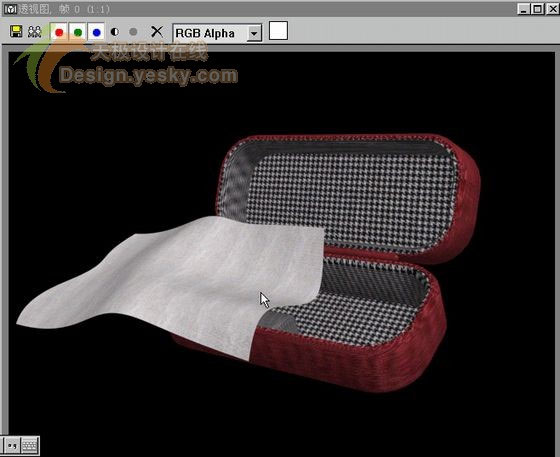
图8
- 2009-10-20
- 2011-01-11
- 2009-10-20
- 2009-10-20
- 2009-10-20
- 2009-04-17
- 2009-03-30
- 2010-12-03
- 2009-10-20
- 2009-10-20
- 2010-08-17
- 2009-10-20
- 2009-10-20
- 2009-10-16
- 2009-10-20
关于我们 | 联系方式 | 广告服务 | 免责条款 | 内容合作 | 图书投稿 | 招聘职位 | About CG Time
Copyright © 2008 CGTime.org Inc. All Rights Reserved. CG时代 版权所有